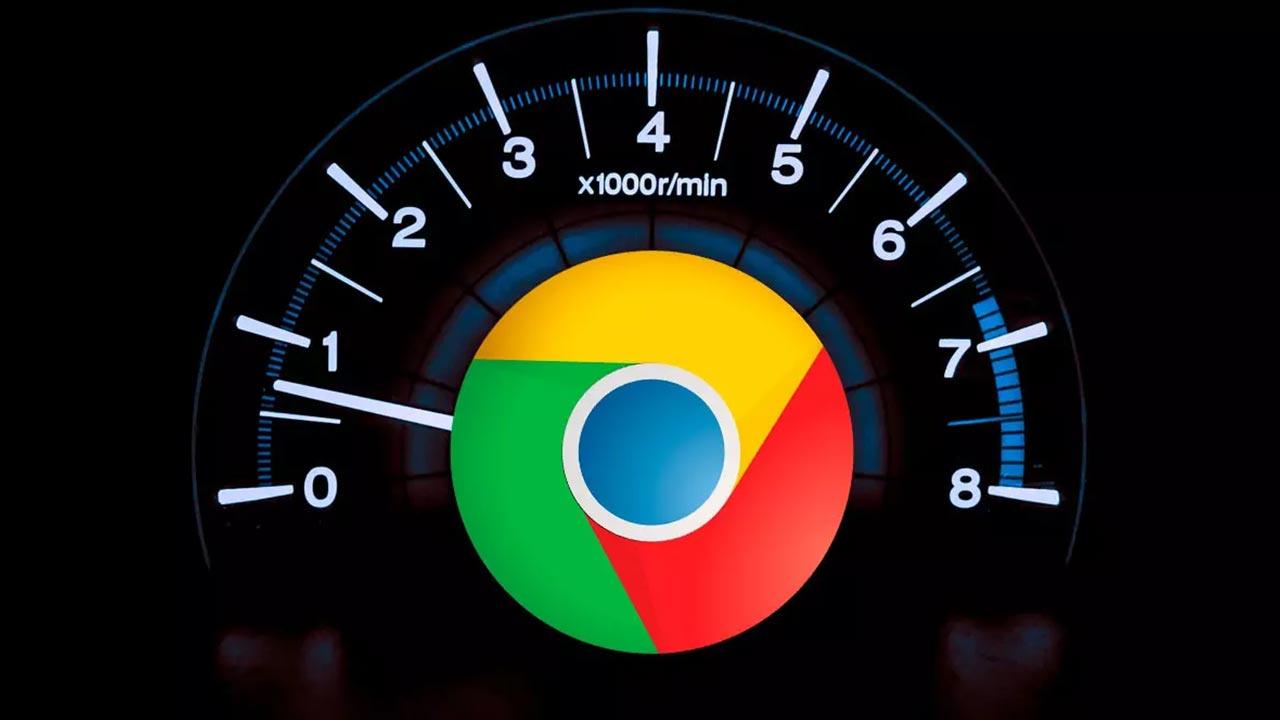Para navegar por Internet, la mayoría de los usuarios elige Google Chrome. El navegador de Google es el más usado a nivel mundial y ofrece a sus usuarios un equilibrio entre rendimiento (siempre que tengamos suficiente RAM), velocidad de navegación y seguridad. Sin embargo, con el paso del tiempo puede que el navegador ya no funcione como el primer día, y es que las configuraciones, el historial, la caché y, sobre todo, las extensiones pueden hacer que el navegador vaya más lento de lo normal. Tanto al usarlo para navegar por Internet como al abrirlo.
Hay muchos factores por los que nuestro navegador web puede tardar mucho en abrir, desde por el uso de demasiadas extensiones hasta por alguna configuración. Incluso dependiendo de la página de inicio que tengamos configurada y de sus elementos es posible que Chrome tarde más o menos en cargar por completo.
En este artículo os vamos a explicar todas estas razones y os vamos a enseñar a acelerar Chrome para que el navegador se abra mucho más rápido.
Google Chrome abre lento: cómo acelerarlo
Puede haber muchos motivos por los que nuestro navegador puede tardar mucho tiempo en abrir. Y los problemas pueden ir desde fallos y problemas con el propio sistema operativo hasta tenerlo sobrecargado de extensiones y complementos. Por ello, vamos a ver cuáles son los principales problemas y cómo podemos solucionarlos para que nuestro Chrome vuelva a ir a la velocidad de la luz.
Antes de nada, lo primero que debemos tener en consideración es que una de las principales quejas generales que suelen enviar los usuarios de estos programas en concreto, es precisamente la gran cantidad de recursos que consumen. Partiendo de esa base también debemos saber que esto es algo que será especialmente patente en equipos más antiguos o limitados en cuanto a sus especificaciones internas.
Extensiones: el principal culpable
Gracias a las extensiones podemos dotar a los navegadores de funciones y características que, de serie, no están disponibles. Podemos instalar extensiones para mejorar nuestra privacidad, accesos directos a Gmail y otros servicios, extensiones para hacer capturas de pantalla de webs, monitores de precios de Amazon, y mucho más. También tenemos aplicaciones, como la de Google Docs, que nos permiten ejecutar programas dentro de Chrome como si se tratase de un ecosistema independiente. Sin embargo, todo esto tiene un precio.
Cuando abrimos Chrome, todas las extensiones y complementos que tenemos instalados en el navegador se cargan en la memoria. Muchas de ellas, además, comprueban conexión, buscan e instalan actualizaciones, etc. Todo esto hace que desde que ejecutamos Google Chrome hasta que podemos usarlo realmente pasa bastante tiempo.
Por ello, si nuestro navegador abre lento, lo primero que debemos hacer es echar un vistazo a las extensiones del mismo. Debemos entrar en el menú de extensiones escribiendo en la barra de direcciones «chrome://extensions/» y repasar todas las que tengamos instaladas.
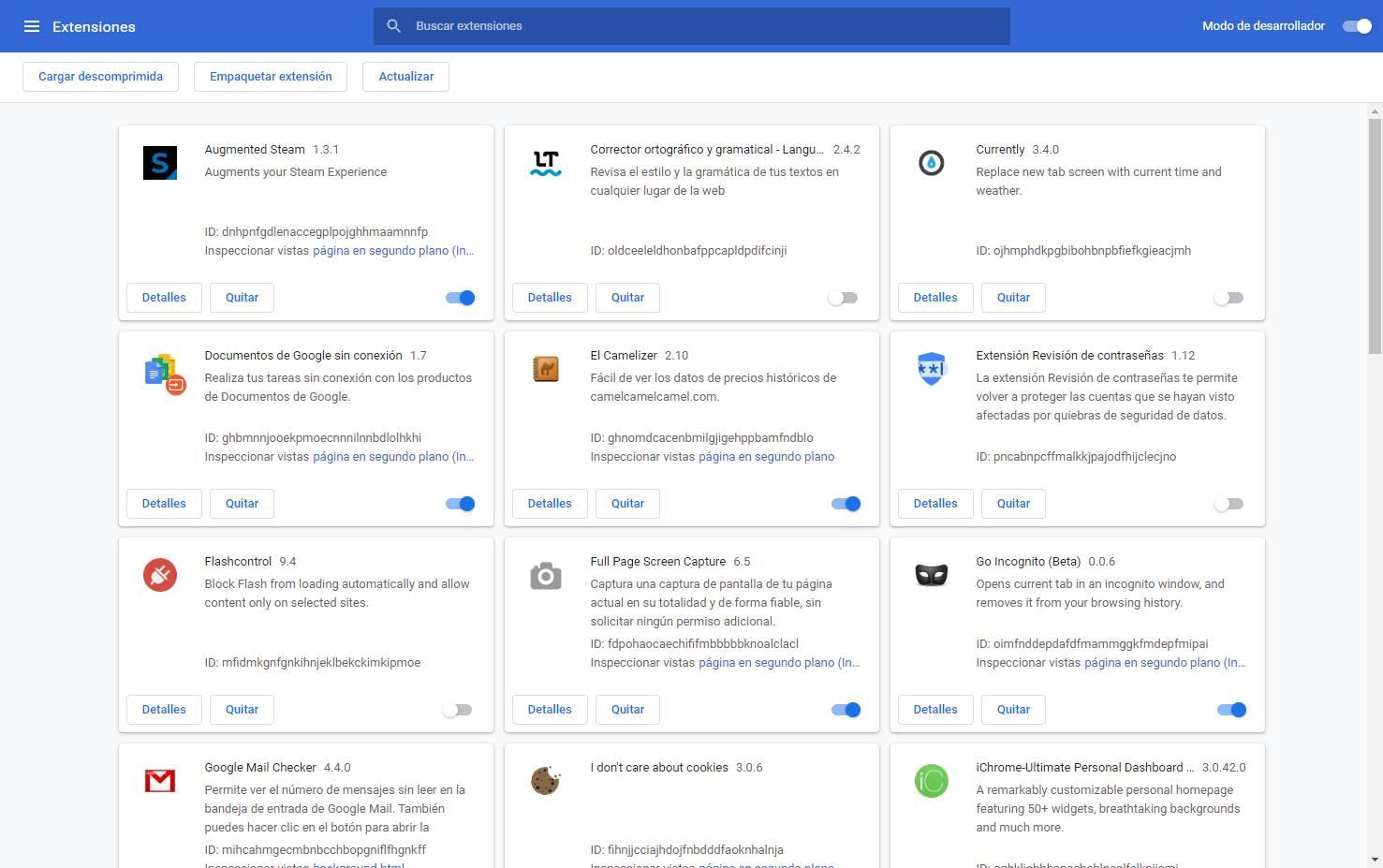
Si alguna de las extensiones no la utilizamos, lo mejor que podemos hacer es deshabilitarla desmarcando el correspondiente interruptor. De esta manera evitaremos que la extensión se cargue al inicio del navegador. Además, también podemos borrarlas por completo del navegador usando el botón «quitar». Cuantas menos extensiones tengamos, más rápido abrirá el navegador. Y, además, consumirá menor memoria RAM.
Analiza a fondo las extensiones restantes
Ya hemos quitado todas las extensiones que no necesitábamos para acelerar Chrome, pero ahora llega otro paso importante: analizar muy bien las extensiones que dejamos. De poco sirve quitar muchas extensiones si las que nos dejamos puestas utilizan recursos de más en el navegador. Esto suele ocurrir cuando tenemos las extensiones configuradas para que se activen en todos los sitios. Por tanto, debemos preguntarnos ¿realmente necesitamos que la extensión se active en cada una de las webs que visitamos? Seguramente no.
Entramos de nuevo en el apartado de extensiones, y analizamos una a una los sitios a los que puede acceder. Seguro que más de una se activa en todas las webs que visitamos cuando, realmente, solo necesitamos que funcione en alguna concreta. Por ello, cambiaremos esta opción para que solo se active en sitios web concretos, o mejor aún, cuando hagamos clic sobre ella.
Además, otro apartado que deberíamos tener muy presente es que no es necesario que mantengamos instaladas aquellas extensiones que no necesitamos. Por tanto, ya que revisamos las existentes, sería recomendable eliminar aquellas que consideramos que no vamos a necesitar en el futuro.
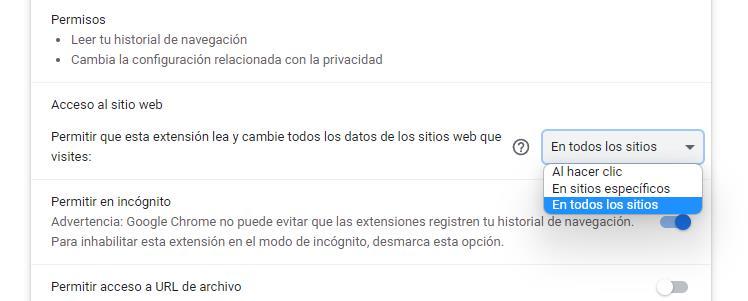
Iniciar Chrome sin las extensiones
Si notamos que Chrome sigue siendo más lento de lo que cabría esperar, debemos comprobar si notamos algo de mejoría desactivando todas y cada una de las extensiones para asegurarnos de si realmente son las culpables del pobre rendimiento que está experimentado en el navegador de Google. Si, tras iniciar Chrome sin que cargue ninguna extensión, el rendimiento del navegador mejora sustancialmente, ya sabemos cuál es el culpable. Esto nos obligará a seleccionar cuidadosamente que extensiones realmente necesitamos y de cuales podemos prescindir.
Para iniciar Chrome sin extensiones, debemos acceder a las propiedades del acceso directo y añadir justo al final el siguiente texto «–disable-extensions» junto a continuación de las comillas tal y como podemos ver a continuación.
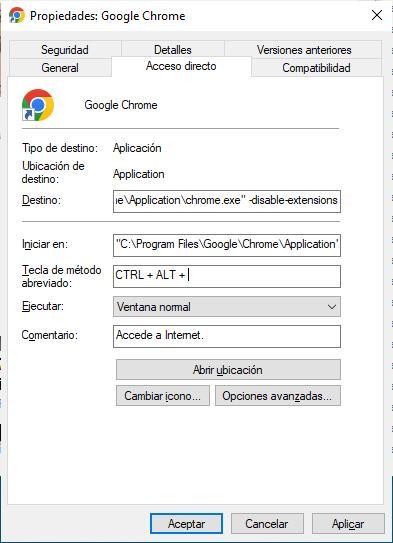
Mira la configuración al abrir el programa
Google Chrome nos permite configurar varios comportamientos diferentes al abrir el navegador. El primer comportamiento por defecto es el de abrir una nueva pestaña, usando la interfaz clásica de «nueva pestaña» de Chrome (es decir, el logo de Google, la barra de búsqueda y los accesos directos a las webs que visitamos más a menudo).
Otra opción que nos ofrece el navegador es la posibilidad de abrir todas las pestañas que había abiertas la última vez que cerramos el navegador. Esto puede ser práctico algunas veces, pero la cantidad de recursos que necesita hace que no merezca la pena. Chrome cargará todas las pestañas abiertas nada más abrir Chrome, lo que le llevará varios segundos (según el número de páginas que tenga que abrir), y hará que todo nuestro navegador vaya lento.
En tercer lugar, Chrome nos permite abrir una página web concreta cuando abrimos el navegador. Si usamos una web rápida, como Google, Bing o DuckDuckGo no deberíamos tener problemas. Pero si elegimos una web lenta o muy grande y pesada, puede ser la razón por la que nuestro navegador tarda mucho en abrir.
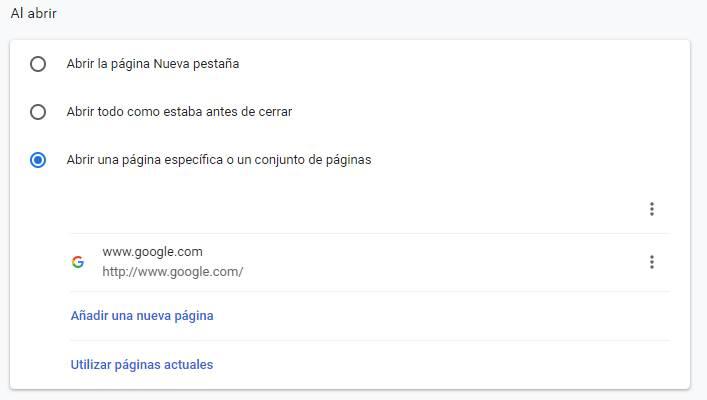
Para acelerar el arranque de Chrome lo mejor es usar, o bien la primera opción (la de abrir nueva pestaña), o la tercera, eligiendo una web como la de Google que no de problemas. Eso sí, si tenemos alguna extensión que personaliza la nueva pestaña debemos quitarla, ya que estas suelen hacer a menudo que los navegadores vayan más lentos.
Revisa la configuración de Chrome
Los dos puntos anteriores suelen ser los principales por los que nuestro navegador va lento. Aunque no son los únicos.
Dentro de la configuración de Google Chrome podemos encontrar algunas opciones que nos pueden ayudar a hacer que el navegador vaya más rápido, tanto en el arranque como a la hora de visitar páginas web.
Por ejemplo, en la Configuración > Sistema podemos encontrar una opción que nos permite seguir ejecutando procesos de Chrome al cerrar el navegador. Esto permite que, aunque la primera vez tarde un poco más en abrir, las próximas veces irá mucho más rápido.
También os recomendamos actualizar Google Chrome a la última versión, en caso de no tener el navegador actualizado. Y también restaurar la configuración a sus valores por defecto para que, si alguna configuración está haciendo que el navegador cargue lento, esta se revierta y vuelva a su valor predeterminado.
Si usamos en Windows antivirus de baja calidad, o programas que prometen «optimizar» nuestro ordenador, pero en realidad hacen lo contrario, entonces os recomendamos deshabilitarlos también para mejorar el funcionamiento general del equipo.
Asegura el cierre de todos los procesos
Con el paso del tiempo, los navegadores de Internet en general, donde entra Google Chrome, no han dejado de crecer y mejorar. Esto es algo que sus desarrolladores logran tanto a nivel funcional, como de seguridad e interfaz de usuario. Es por todo ello que poco a poco estas soluciones software han ganado en complejidad. Y es que los tres elementos que os acabamos de mencionar son básicos para poder disponer de un programa fiable y de garantías.
Pero claro, al mismo tiempo, programas de este tipo como sucede con Google Chrome, igualmente se van haciendo más y más complejos. Por tanto, si vemos que este se inicia más lento de lo que estamos acostumbrados, esto también puede venir dado porque alguno de los muchos procesos del programa haya quedado abierto de una sesión anterior. Afortunadamente lo podemos solucionar de manera sencilla en Windows. Para ello abrimos el Administrador de tareas, al que acedemos con la combinación de teclas Ctrl + Shift + Esc.
Si tenemos Chrome convenientemente cerrado y vemos que algún proceso queda suelto, ese es el causante del problema. A continuación, no tenemos más que pinchar con el botón derecho del ratón en el mismo y elegir la opción de Finalizar tarea.
Limpia la memoria caché del programa
Entre otras cosas debido a su extendido uso y diversos modos de funcionamiento, con el fin de mejorar la experiencia de uso, muchos navegadores almacenan una enorme cantidad de información. De hecho se podría considerar como uno de los grandes problemas para multitud de usuarios al referirse a aplicaciones de este sector. Cierto es que todos esos datos que con el tiempo se van almacenando mejoran la experiencia de uso del navegador y de muchas de las webs que visitamos.
Pero también hay que tener en consideración que para multitud de usuarios supone una grave violación de su privacidad y además todo ello puede afectar de forma negativa al funcionamiento del programa. Conociendo la manera de trabajar de Google en la mayoría de sus aplicaciones y plataformas, Chrome es uno de los programas de este tipo que más información acumula.
De ahí que en ciertas ocasiones nos podemos encontrar con importantes bajadas de rendimiento, un arranque más lento o incluso bloqueos inesperados. En el caso de que hayamos notado que Google Chrome cada vez tarda más en ejecutarse, otra de las soluciones de las que podemos echar mano es de la limpieza de la memoria caché. Aquí se almacena una enorme cantidad de información relativa a las webs que visitamos y que deberíamos limpiar de forma periódica.
Para ello no tenemos más que situarnos en el apartado llamado Privacidad y seguridad que encontramos en la ventana de configuración del navegador. Al pinchar en el enlace de Borrar datos de navegación, nos vamos a encontrar con una pequeña ventana que nos muestra los tipos de información que se han ido almacenando con el tiempo. Quizá uno de los apartados más importantes sean los contenidos almacenados en caché, por lo que la aplicación aquí nos da la oportunidad de limpiarla. Esto debería resolver el problema en la puesta en marcha de Chrome.
Comprueba el consumo de recursos de las pestañas abiertas
Utilizando la combinación de teclas Mayús + Espacio + Esc, podemos acceder al administrador de pestañas de Chrome y comprobar cuales son las pestañas que más recursos están consumiendo en el equipo. De esta forma, si comprobamos como alguna de las pestañas consume un elevado número de recursos, podemos cerrarlas directamente, siempre y cuando no nos sean de utilidad en ese momento. El funcionamiento del administrador de pestañas de Chrome es el mismo que el administrador de tareas, donde tan solo debemos pulsar sobre la pestaña que queremos cerrar y pulsar en el botón Finalizar proceso.
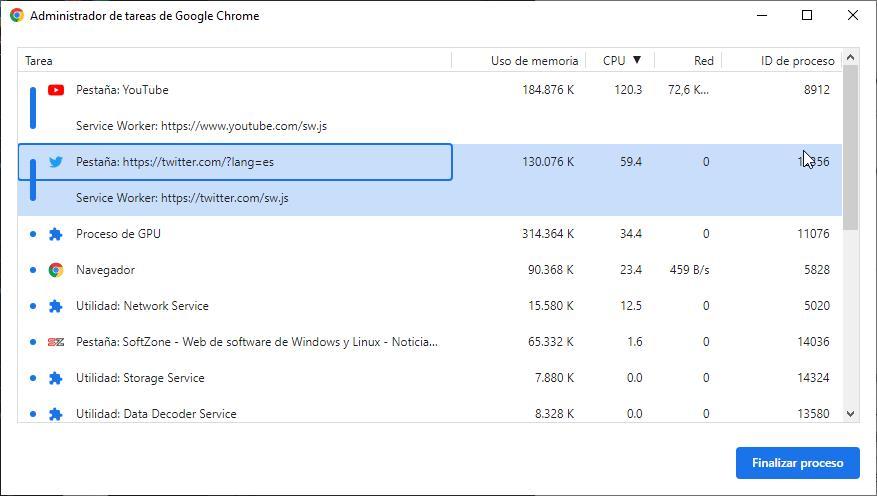
Pulsando en la columna CPU, podemos organizar los procesos para que se muestren en primer lugar, las pestañas o extensiones que están haciendo un uso elevado del procesador. No es recomendable cerrar los procesos que no corresponden ni a pestañas ni a extensiones, ya que la estabilidad y el funcionamiento de Chrome se pueden ver afectados.
Desactiva flags y funciones experimentales
Otra de las razones por las que nuestro navegador puede estar dando problemas al abrirse es por hacer activado alguna flag. Las flags son funciones experimentales que llegan al navegador en modo prueba y que deben ser activadas por los usuarios. Algunas terminan llegando definitivamente a Chrome, mientras que otras se acaban desechando.
Sea como sea, todas las funciones incluidas dentro de la configuración de las flags son inestables, y pueden funcionar bien, o dar todo tipo de problemas. Si estamos teniendo fallos en Chrome, o el navegador va demasiado lento, entonces tenemos que desactivar todas estas opciones experimentales para comprobar si así se solucionan los problemas.
Para ello, escribiremos en la barra del navegador chrome://flags, y en la página interna que nos aparecerá seleccionaremos la opción de reiniciar todas a su valor original.
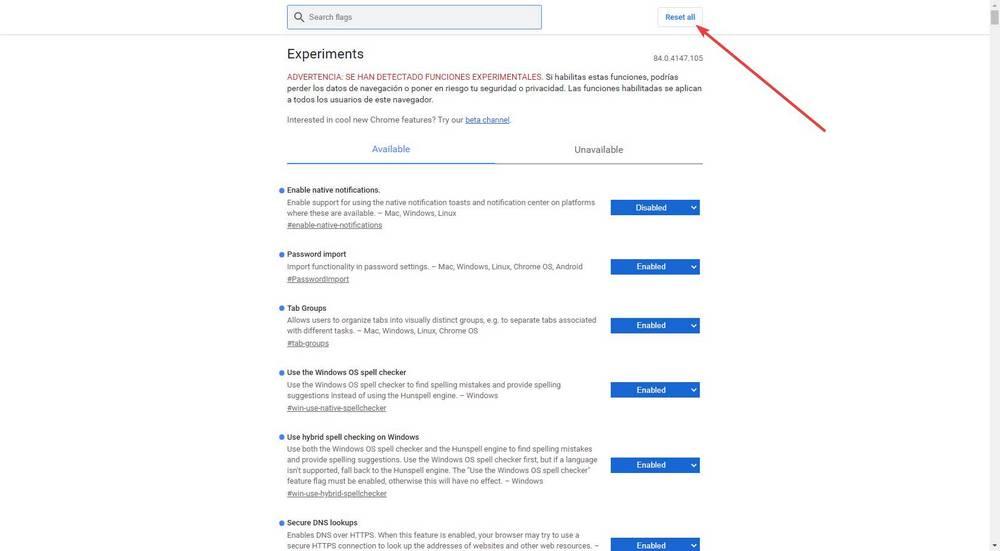
Cerramos Chrome, lo volvemos a abrir y comprobaremos si el navegador ya funciona bien.
Activar la aceleración por hardware
Los navegadores web se han convertido en programas muy pesados, que requieren de bastante capacidad de proceso tanto a la hora de abrirse como al funcionar. Aunque tengamos un procesador muy potente, y de última generación, si dejamos que el procesador cargue él solo con todos los procesos del navegador, al final conseguimos sobrecargarlo y no solo Chrome cargará lento, sino que todo el sistema irá mal.
El navegador de Google (igual que la mayoría de los navegadores del mercado) tiene una función llamada «Aceleración por hardware». Lo que hace esta función es aprovecharse de la capacidad de proceso de la tarjeta gráfica (que es muy superior a la del procesador) para cargar más rápido los procesos del navegador, sobre todo los relacionados con el motor.
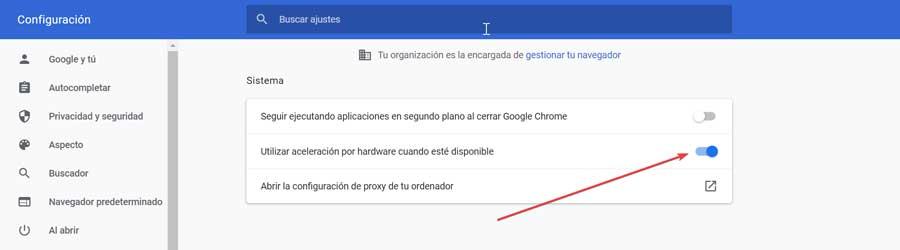
Gracias a esta opción, en lugar de ser la CPU la que se encargue de todo, los procesos más pesados son enviados a la gráfica para que sea esta la que se encargue de ellos. Y esto no solo se traduce en una mejora de rendimiento general de las webs, sino en que Chrome tardará mucho menos en arrancar e iniciar.
Permite que Chrome quede en segundo plano
Google Chrome tiene una opción que nos permite mantener el navegador en segundo plano, incluso cuando lo cerramos. De esta forma, Google guarda en la memoria RAM una serie de procesos (sobre todo, lo relacionado con aplicaciones y extensiones) y, cuando abrimos Chrome, este se abre casi al instante al no tener que cargar de cero.
De esta forma, aunque la primera vez que lo ejecutemos puede que tarde más tiempo, en función del PC que tengamos, las siguientes veces que lo abramos lo hará mucho más rápido, casi al instante. Esta función se llama «Seguir ejecutando aplicaciones en segundo plano al cerrar Google Chrome», y podemos encontrarla dentro del apartado «chrome://settings/system».
Revisar las aplicaciones del arranque de Windows
La primera vez que instalamos Google Chrome en cualquier PC, lo primero que hace el navegador de Google es añadirse al inicio de Windows, sin pedir permiso al usuario, una dichosa manía que también tienen otros navegadores como Opera y que, afortunadamente, no hace Firefox. Edge, el navegador predeterminado de Windows, también se encuentre en el inicio de Windows, precargándose durante el inicio de sesión para que, cuando lo ejecutemos tarde menos tiempo en iniciarse.
Este es el mismo motivo por el que Google añade Chrome al inicio del dispositivo y lo hace con el nombre GoogleUpdater. Según afirma Google, el motivo para hacerlo es reducir el tiempo necesario para que la aplicación esté disponible cuando le hace falta al usuario, aunque, por el nombre, pueda indicar que se trata de un actualizador de Chrome en segundo plano, al que no es así, ya que, cuando iniciamos Chrome, lo primero que hace es conectarse a los servidores de Google para comprobar si hay nueva versión para descargar.

Si, en el pasado, hemos deshabilitado esta opción del inicio de Windows para que el equipo tarde menos tiempo en iniciarse, pero no lo recordamos, debemos acceder al Administrador de tareas (pulsando con el botón derecho del ratón sobre el menú de Inicio) y acceder a la pestaña Inicio. Dentro de este apartado, debemos asegurarnos de que GoogleUpdate (x86) se encuentra Habilitado. Si no es así, para activarlo, con este seleccionado, debemos pulsar en el botón Habilitar, situado en la esquina inferior derecha de esa ventana.
Actualizar el navegador a la última versión
Las actualizaciones de los programas no es algo que debamos de pasar por alto si queremos que nuestro equipo funcione perfectamente, rápido y sin fallos. Y es que en el caso Chrome, Google lanza actualizaciones de forma periódica que se encargan de contener nuevas funciones, correcciones de seguridad y mejoras en su rendimiento. Es por ello que, disponer de la última versión disponible nos puede ayudar a solucionar los problemas de velocidad cuando arrancamos el navegador.
Por lo general, Chrome se actualiza de forma automática, por lo que es probable que tengamos la última versión en el caso de que hayamos cerrado el navegado recientemente. En caso contrario, nos debe aparecer un botón de Actualizar en color amarillo en la parte superior derecha del navegador. Esto significa que se encuentra a la espera de una actualización, por lo que simplemente debemos de pulsar sobre él o cerrar el navegador y volver abrirlo para completa la actualización.
En el caso de que hayamos bloqueado la posibilidad de que Chrome se actualice de forma automática, podemos llevarla a cabo de forma manual desde el propio navegador. Para ello, pulsamos en el botón con tres puntos de la parte superior derecha. Esto abrirá un menú desplegable donde seleccionamos Ayuda e Información de Google Chrome.
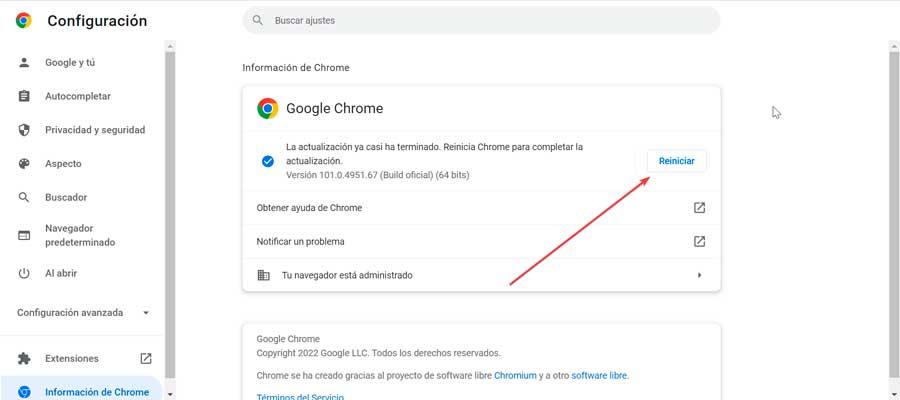
Esto nos abrirá una nueva ventana con la información de Chrome y el navegador buscará la última versión disponible. En caso de encontrarla, nos aparecerá un cartelito de Reiniciar que debemos de pulsar para que la actualización se complete.
Desactiva la recarga automática de las pestañas que no utilizas
Uno de los procesos que más recursos consume en prácticamente cualquier navegador, es el número de pestañas que tengamos abiertas junto con el tipo de contenido que muestran. Si somos usuarios muy intensos de Chrome y nos gusta abrir un gran número de pestañas, comprobaremos como el rendimiento del equipo va cayendo conforme ese número se incrementa. Si no queremos cerrar las pestañas que tenemos abiertas porque las vamos a necesitar, podemos utilizar la extensión The Great Suspender, una aplicación que nos permite detener las actualizaciones en segundo plano de las pestañas que queramos.
De esta forma, las actualizaciones periódicas que hace Chrome de las pestañas que se encuentra abiertas se detendrá y seremos nosotros quienes nos veamos obligados a actualizar la pestaña manualmente cuando accedamos a su contenido, si realmente es necesario actualizarla, ya que, en muchas ocasiones, la información que se muestra no es necesario actualizarla cada cierto tiempo al tratarse contenido estático. Podemos descargar esta extensión a través del siguiente enlace.
Otra interesante extensión a la que debemos darle una oportunidad es Prevent duplicate tabs. Como bien describe el nombre, esta extensión nos avisará de si tenemos abiertas dos pestañas que apuntan a la misma URL para que, de esta forma, podamos cerrarla y reducir el número de recursos que necesita el equipo, especialmente Chrome. También nos permite realizar búsquedas para encontrar si algunas pestañas proceden de la misma URL aunque apunten a direcciones finales diferentes. Podemos descargar esta extensión través del siguiente enlace.
Restablecer Chrome
Si a pesar de todo nuestro Google Chrome sigue funcionando excesivamente lento, lo que podemos hacer es probar a restablecer su configuración a sus valores de fábrica. Esto podemos hacerlo desde el menú de Configuración de Chrome, buscando el apartado «Restaurar los valores predeterminados originales de la configuración» en el buscador de la parte superior. El proceso borrará por completo todos los datos de nuestro perfil, cerrará sesión en el navegador y nos permitirá empezar de cero con él, como recién instalado.
Reinstalar Chrome
Si después de restablecer Chrome, este sigue funcionamiento de una forma muy lenta, tarda mucho en abrir o consume un elevado consumo de recursos que ralentizan el funcionamiento del equipo, la última opción que nos quedaría pasaría por desinstalarlo del equipo, reiniciar el PC y volver a descargarlo nuevamente. Si, aun así, Chrome sigue sin funcionar como lo hacía en un principio, podemos optar por utilizar navegadores más livianos que Chrome, ya que este navegador no se caracteriza principalmente por ser muy liviano ya que es un devorador de recursos en toda regla, debido, entre otros motivos, a que tiene la dichosa manía de actualizar las pestañas abiertas en segundo plano, aunque estas no se encuentren abiertas en primer plano. Cuando reproducimos música de YouTube o Spotify vía web, tiene sentido, pero no en ningún otro. Si queremos ver las actualizaciones que haya podido recibir la página, tan solo debemos pulsar la tecla F5 para recargarla.
Usar una versión antigua del programa
Tal y como sucede con la mayoría del software que utilizamos tras instalarlo en nuestro ordenador, con el paso del tiempo y sus actualizaciones va evolucionando. Esto quiere decir que se mejoran las funciones ya existentes y además se añaden otras nuevas más potentes aún. Como no podía ser de otro modo esto es algo que afecta directamente al consumo de recursos general que realiza ese programa, algo que se hace extensible a Google Chrome.
Por tanto, una de las soluciones si disponemos de un equipo antiguo y notamos que el navegador tarda demasiado en abrirse y funciona lento, es decantarnos por usar una versión más antigua. Evidentemente esta estará limitada en cuanto a algunas de las funciones más actuales de Chrome, pero eso no es lo peor. Aquí también entran en juego las vulnerabilidades y fallos de seguridad ante las que nos podemos enfrentar. Por tanto, aunque esta suponga una solución efectiva para agilizar el funcionamiento del programa, no es en absoluto recomendable.
Otras formas de acelerar el navegador
Todos los métodos anteriores dependen directamente de la configuración del navegador web. Sin embargo, hay otros muchos factores que pueden influir en el rendimiento del navegador, en que se abra más o menos rápido, y en que todo el sistema funcione mejor.
Lo primero que debemos tener en cuenta es que Chrome, para ejecutarse, depende de dos elementos fundamentales: la CPU y la RAM. Si el procesador del ordenador es muy lento, o tenemos poca memoria RAM libre, entonces el rendimiento general del ordenador se verá afectado. Comprar un ordenador nuevo hará, como es obvio, que Chrome se abra más rápido, aunque requiere de una inversión. Si no queremos hacerlo, aumentar la memoria virtual puede ayudar a que Windows funcione más relajado y los programas se abran algo más rápido. La memoria virtual en Windows utiliza espacio en el disco cuando no queda suficiente memoria RAM libre para ejecutar los procesos. Windows gestiona de forma automática la cantidad de memoria virtual, aunque podemos ampliarla o reducirla sin problemas.
Si la unidad de almacenamiento no es SSD, de nada sirve aumentar la memoria virtual de nuestro equipo, ya que no vamos a agilizar el funcionamiento del equipo. La solución más económica, sin cambiar de ordenador es ampliar la cantidad de memoria RAM del dispositivo. Si nuestro equipo es antiguo, vamos a poder encontrar módulos para ampliar la memoria por entre 10 y 20 euros completamente nuevos, si optamos por módulos de segunda mano, el precio es aún más reducido. Pero, antes de nada, debemos asegurarnos cuál es la cantidad máxima de RAM que admite el equipo, información que podemos conocer consultando el modelo de nuestra placa base en internet o las características del modelo si se trata de un ordenador portátil.
Otro elemento que puede afectar mucho al tiempo que tarda el navegador (o cualquier programa) en abrirse es el uso de un SSD. Los discos duros clásicos están quedando ya más que obsoletos, y no son para nada recomendables. Un SSD aumenta considerablemente el rendimiento del ordenador, y con él haremos que el PC, y los programas más pesados, como Chrome, tarde mucho menos en arrancar.
Por último, aunque parezca mentira, el antivirus puede influir mucho a la hora de abrir programas. Por tanto, debemos usar uno que aprenda de los programas que son de fiar y los que no para evitar tener que analizar el ejecutable, sus librerías, y todos sus ficheros, cada vez que lo vamos a ejecutar. En este sentido, la mejor opción es confiar en Windows Defender, el antivirus nativo de Windows 10 y Windows 11, un antivirus que está integrado en el sistema por lo que no consume recursos adicionales cuando realiza su trabajo de protección del sistema analizando los archivos que descargamos, las páginas web que vistamos y demás.
Cualquier otro antivirus, por liviano que sea, siempre afectará al rendimiento del equipo, especialmente en aquellos con pocos recursos.
Prueba otro navegador
¿Google Chrome sigue yendo lento después de haber probado todo lo demás? Igual va siendo hora de dar una oportunidad a otro navegador web diferente. Cada vez, los navegadores son más y más pesados debido a la gran cantidad de funciones y características que ofrecen a los usuarios. Y, si nuestro ordenador es relativamente antiguo y no tiene hardware como un SSD, el paso del tiempo se nota mucho.
Si lo que queremos es que el navegador se abra más rápido, lo que debemos hacer es probar un navegador web más ligero, un navegador pensado para ordenadores con hardware modesto que le permita que funcione mejor. Por ejemplo, podemos dar una oportunidad a Vivaldi, el navegador de los creadores de Opera que destaca por ser un navegador más rápido que el de Google o Microsoft. O también podemos probar Avant Browser, un navegador que no solo destaca por su seguridad y privacidad, sino también por ser rápido y ligero.
Sin embargo, la mejor opción la encontramos en Microsoft Edge, el navegador nativo incluido en Windows 10 y Windows 11, un navegador que está integrado en el sistema, con las ventajas e inconvenientes habituales de este tipo de aplicaciones y que, además, es compatible con todas las extensiones disponibles para Chrome. A pesar de basarse en Chromium, al igual que Chrome, el número de recursos que consume cuanto tenemos muchas pestañas abiertas es mucho más contenido que el navegador Google.